Prima di iniziare una checklist
Par iniziare una checklist, occorre innanzitutto creare un modello di checklist che contenga un elenco di compiti predefiniti. Per creare un modello di checklist, La invitiamo a consultare il seguente articolo: Creare un modello di checklist.
Una volta creato il modello, è possibile iniziare delle checklist che verranno generate in base quest'ultimo. Ad esempio, una checklist verrà iniziata dal modello Accoglienza collaboratore in occasione di ogni nuovo inserimento di un collaboratore. Un altro esempio: una checklist verrà iniziata dal modello Giornata porte aperte ogni volta che l’evento dovrà essere organizzato.
Iniziare una checklist
Per iniziare una checklist a partire da un modello:
Acceda al modello di checklist in questione
Clicchi su Inizare una checklist in alto a destra dello schermo
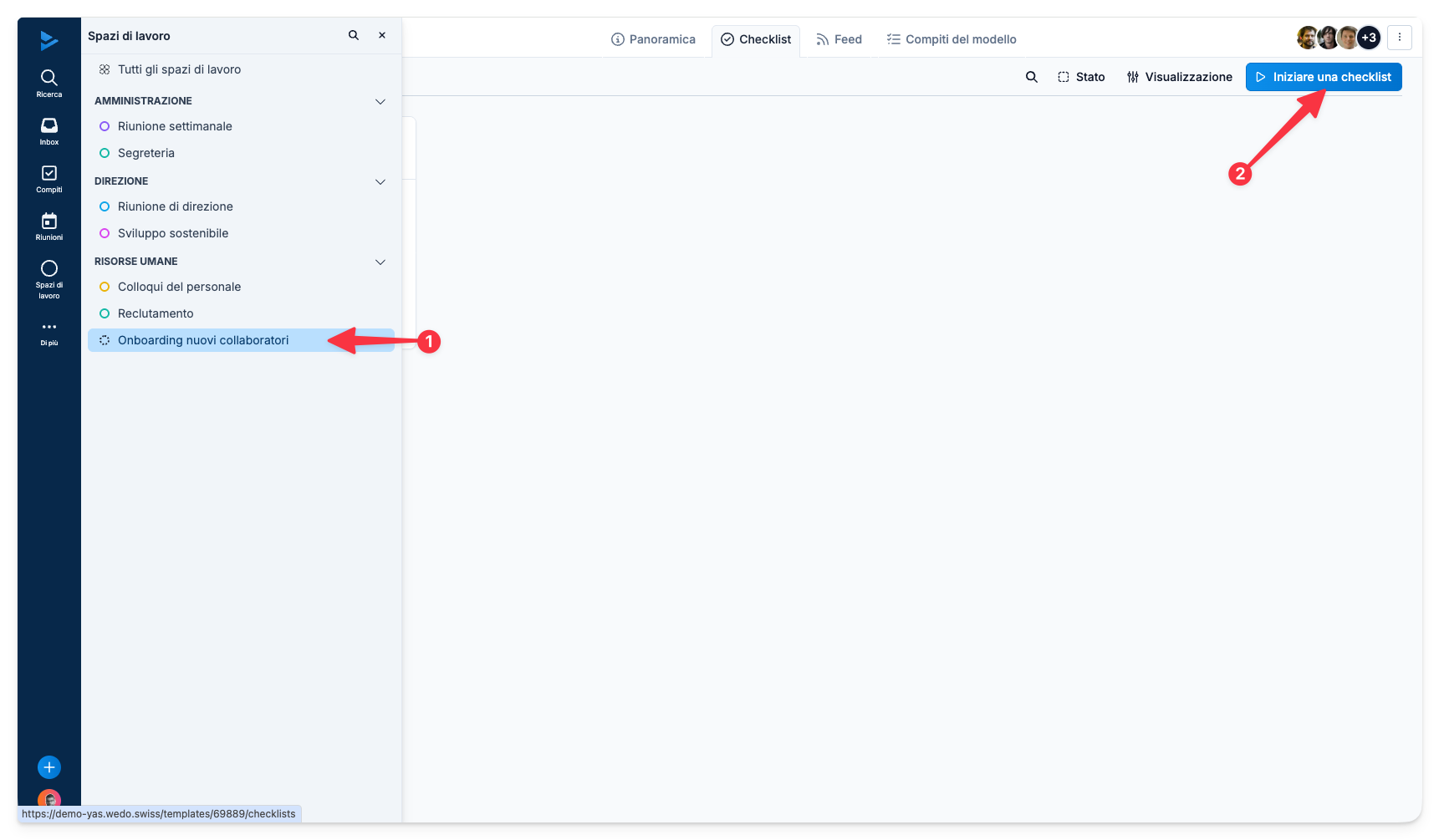
È inoltre possibile iniziare una checklist a partire da un modello:
Acceda al modello di checklist in questione
Clicchi sui tre punti verticali
Clicchi su Iniziare una checklist
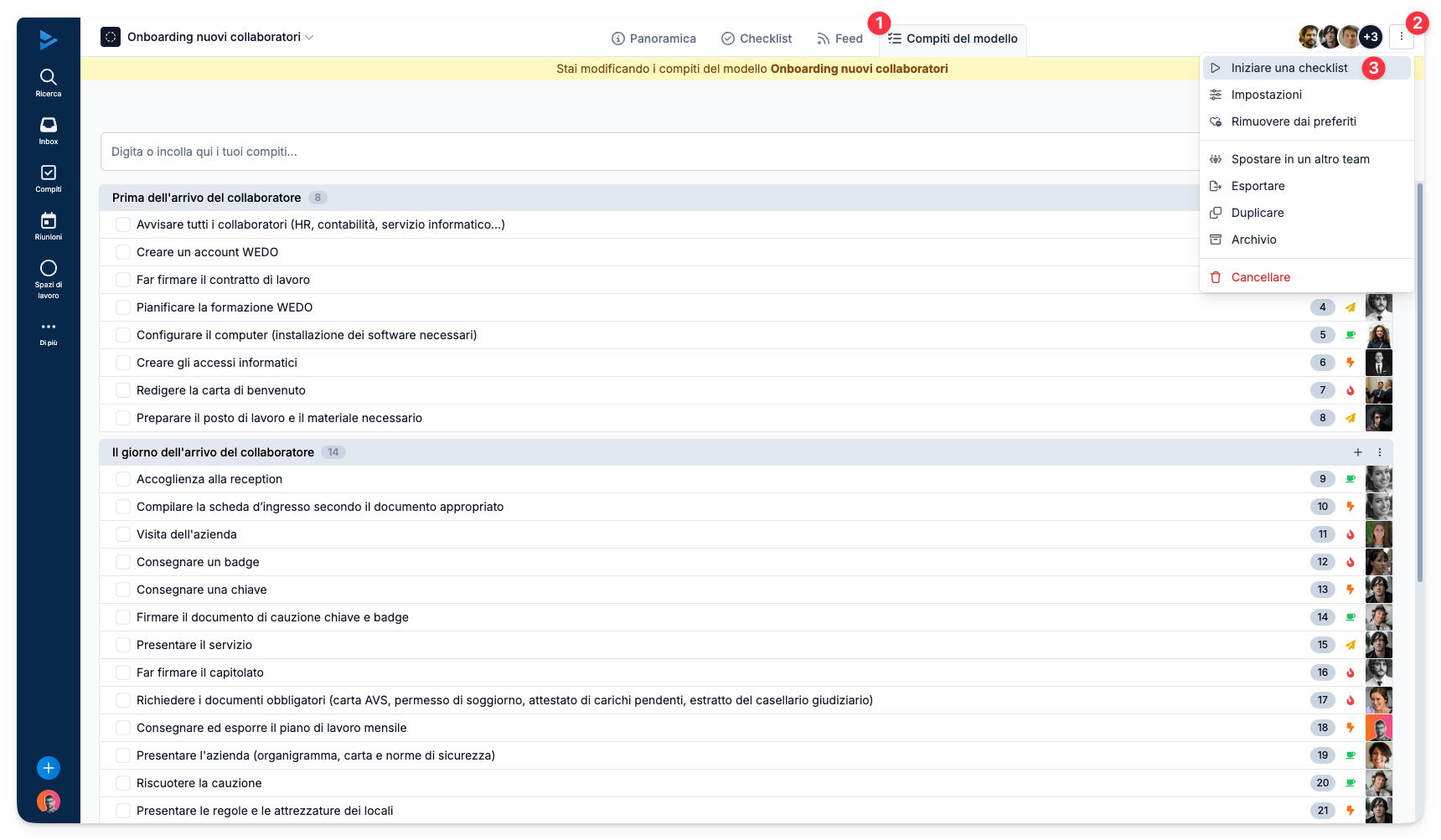
Configurare la checklist
Ecco un esempio di inizio di checklist a partire dal modello Accoglienza collaboratore.
Nome della checklist
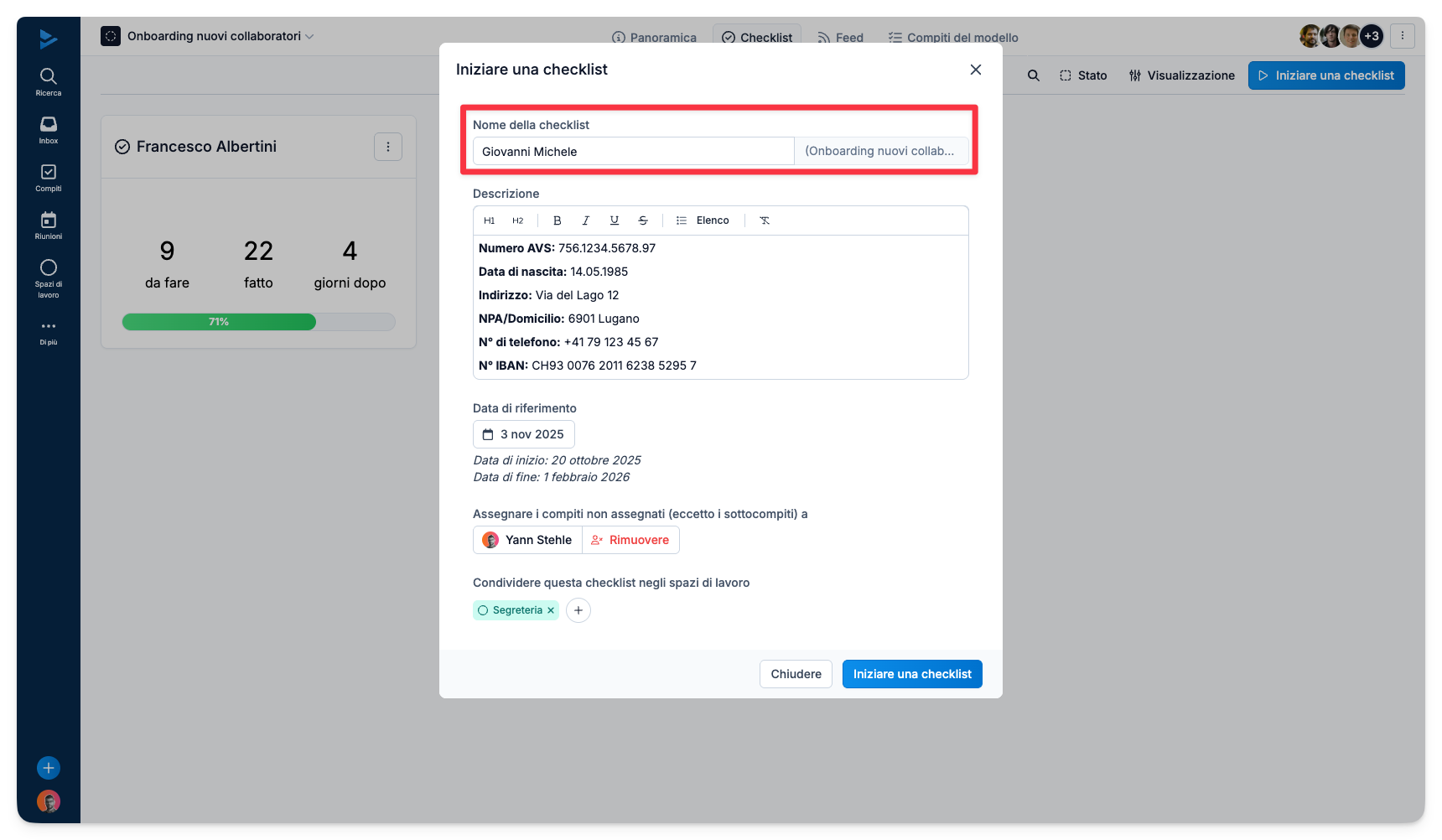
Per inserire il nome della checklist, clicchi sul campo dedicato e inserisca il testo. Il nome del modello appare tra parentesi accanto al nome della checklist iniziata. Il nuovo collaboratore che inizierà prossimamente si chiama Giovanni Michele. Il suo nome sarà dunque quello della checklist iniziata.
Descrizione della checklist
Qui si ritrova l'eventuale descrizione inserita nel modello di checklist (elementi in grassetto nell'immagine qui sotto). In questo caso, essa è stata inserita affinché sia possibile completare le informazioni relative al collaboratore che entra in funzione. Sulla base del modello di descrizione, è dunque possibile inserire le informazioni richieste per completare il dossier del collaboratore. Per inserire il testo, clicchi sul campo e digiti il testo. È inoltre possibile scegliere una formattazione per la descrizione tramite la barra degli strumenti situata sopra il campo Descrizione.
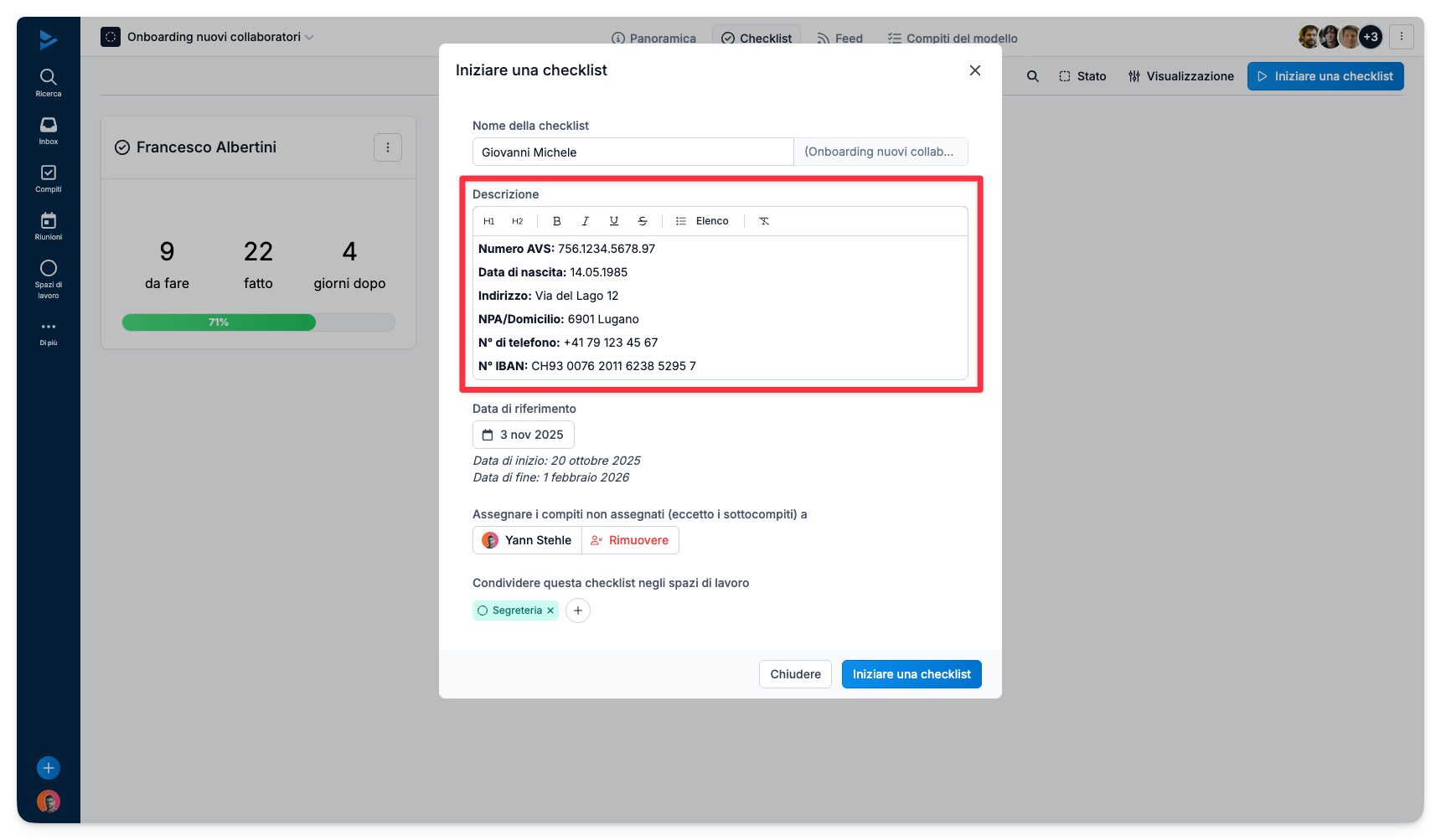
La descrizione debitamente completata sarà poi disponibile sulla checklist una volta che questa sarà stata iniziata.
Data di riferimento della checklist
Successivamente, è necessario inserire la data di riferimento per l'inizio della checklist. Per inserire una data di riferimento, clicchi sul campo dedicato e selezioni la data desiderata tramite il calendario. Se nel modello di checklist non è stata fissata alcuna pianificazione relativa, la data di riferimento sarà in linea di principio la data odierna.
In questo esempio, il modello di checklist prevede una pianificazione relativa alla data di riferimento (J-30, J-0, J+90). La data di riferimento (J-0) corrisponde sempre alla data di inizio del nuovo collaboratore. Per Giovanni Michele, si tratta del 3 novembre 2025. Se il modello prevede delle date relative alla data di riferimento, queste verranno calcolate automaticamente e visualizzate sotto il campo Data di riferimento:
Data di inizio: il 20 ottobre 2025, 14 giorni prima della data di riferimento, corrisponde alla data in cui il contratto di lavoro dovrà essere firmato. Questo pietra miliare iniziale segna il primo compito da eseguire nella checklist Giovanni Michele.
Data di fine : il 1 febbraio 2026, 90 giorni dopo la data di riferimento, corrisponde alla data in cui termina il periodo di prova e indica che sarà necessario fissare un appuntamento per la valutazione. Questo pietra miliare finale segna l'ultimo compito da eseguire nella checklist Giovanni Michele.
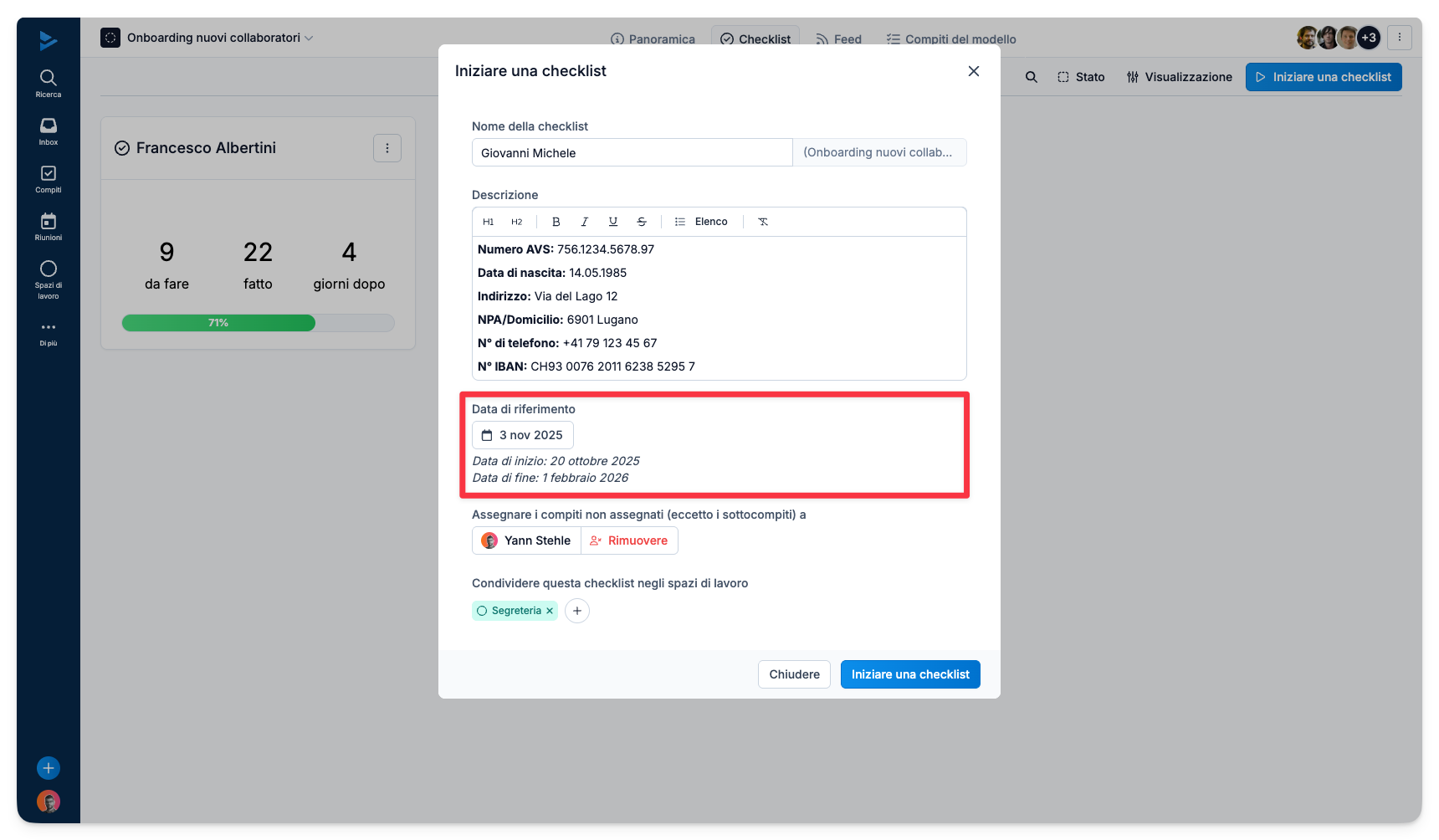
Per comprendere tutte le particolarità della pianificazione relative dei compiti di un modello di checklist, La invitiamo a consultare il seguente articolo: La pianificazione relativa delle attività del modello di checklist.
Assegnare i compiti senza responsabile
Sempre in base al modello di checklist, è possibile assegnare un responsabile ai compiti del modello che non ne hanno ancora uno. Ad esempio, nel modello Accoglienza collaboratore, il compito Presentare il servizio non ha un responsabile poiché quest'ultimo varia a seconda del servizio in cui viene accolto il collaboratore.
Per assegnare i compiti senza responsabile, clicchi sul pulsante "Nessuno" e poi selezioni il responsabile cliccando sugli utenti proposti oppure digiti direttamente il nome dell'utente nel campo previsto a tal fine.
In questo esempio, Giovanni Michele entra nel servizio Tecnico il cui responsabile è Yann Stehle. Quest’ultimo dovrà quindi Presentare il servizio.
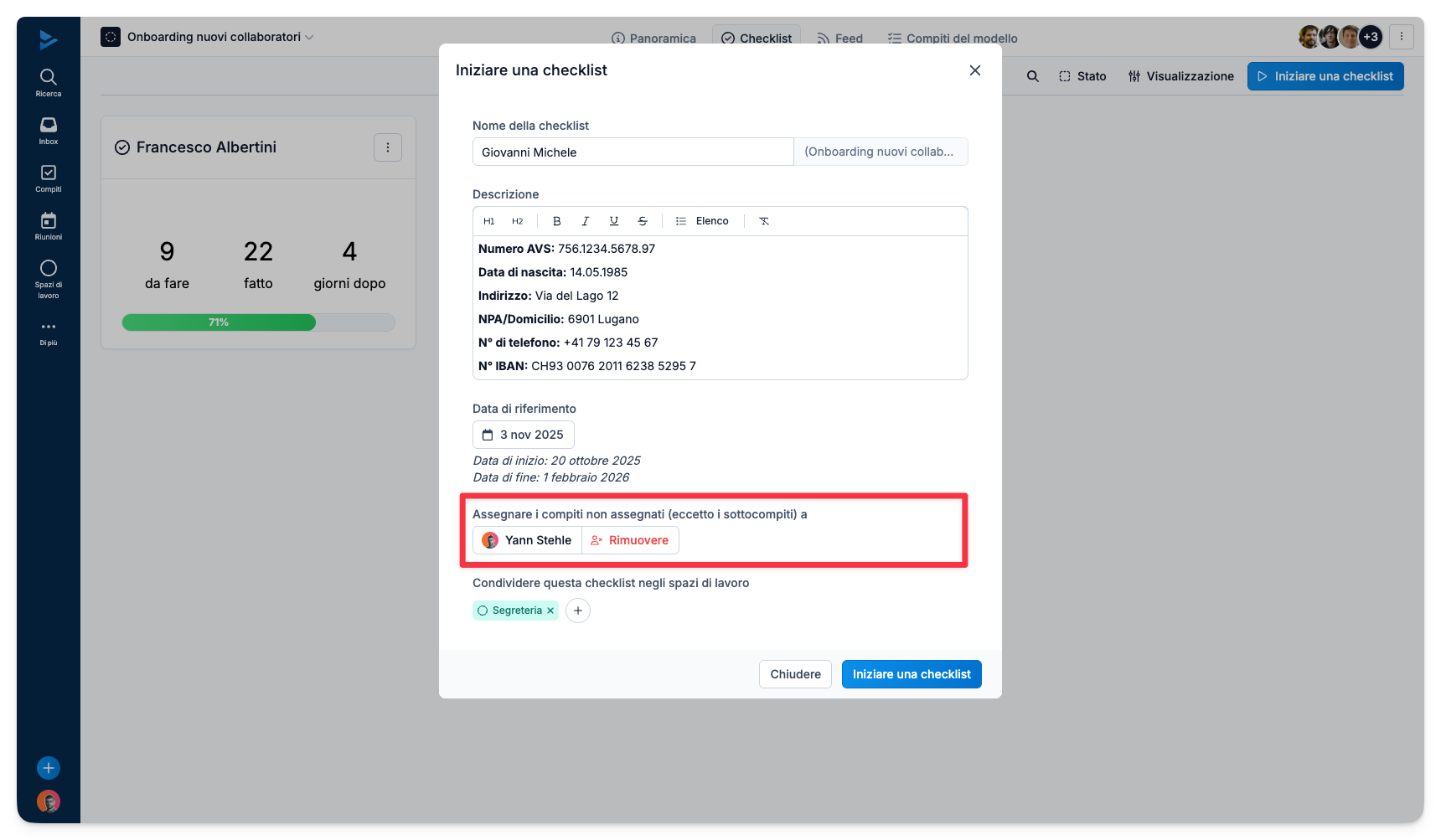
Condividere la checklist in degli spazi di lavoro
È possibile condividere la checklist in diversi spazi di lavoro. Essa apparirà quindi nella Scheda Checklist degli spazi ai quali è collegata. Si noti che questo non comporta la duplicazione dei compiti della checklist nello spazio in questione. Per condividere compiti in uno spazio di lavoro, La invitiamo a consultare il seguente articolo: Condividere attività in uno spazio di lavoro
In questo esempio, la checklist Giovanni Michele deve essere condivisa nello spazio Recultamento.
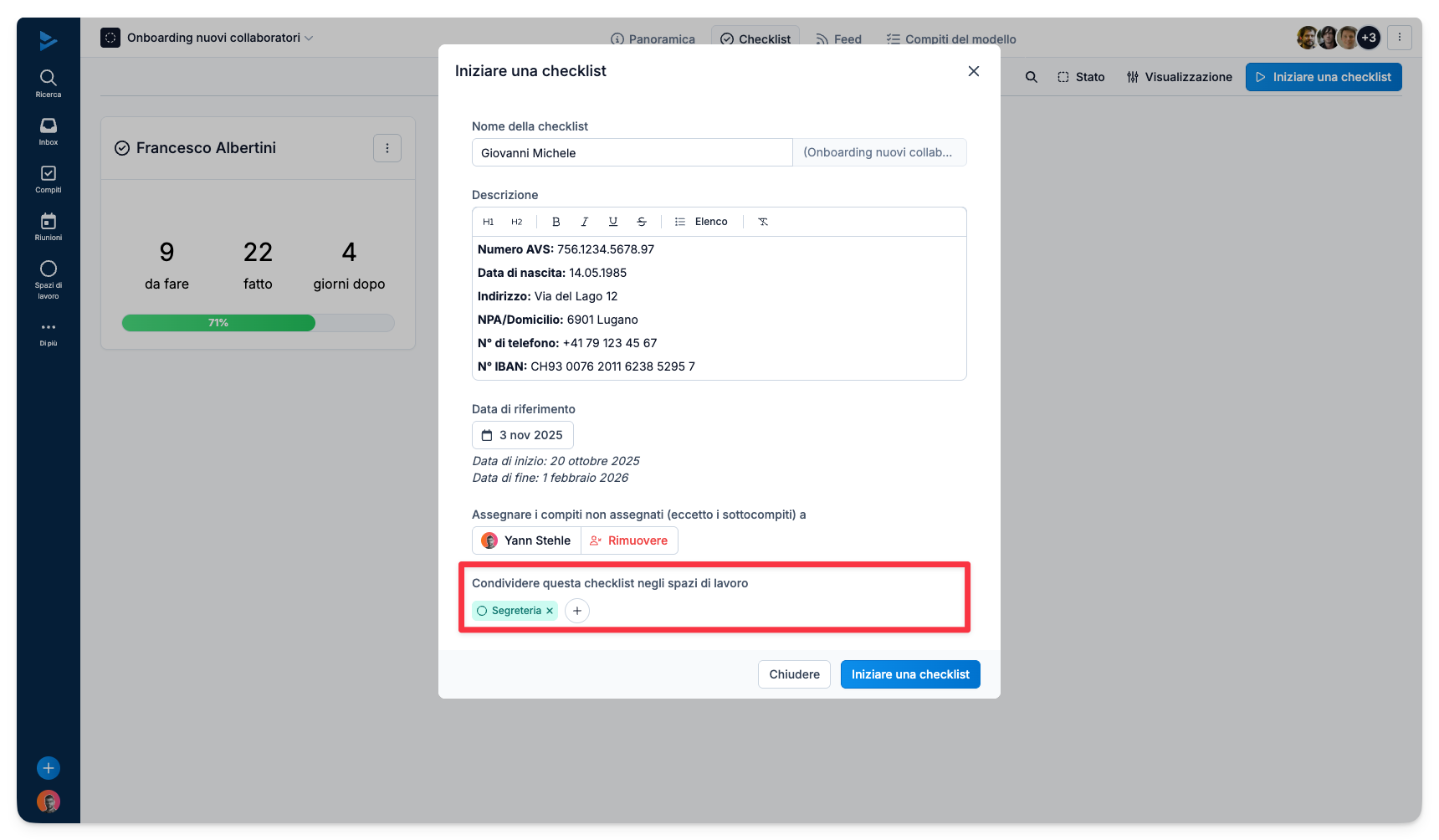
Per finalizzare l'inizio della checklist, clicchi su Iniziare la checklist.
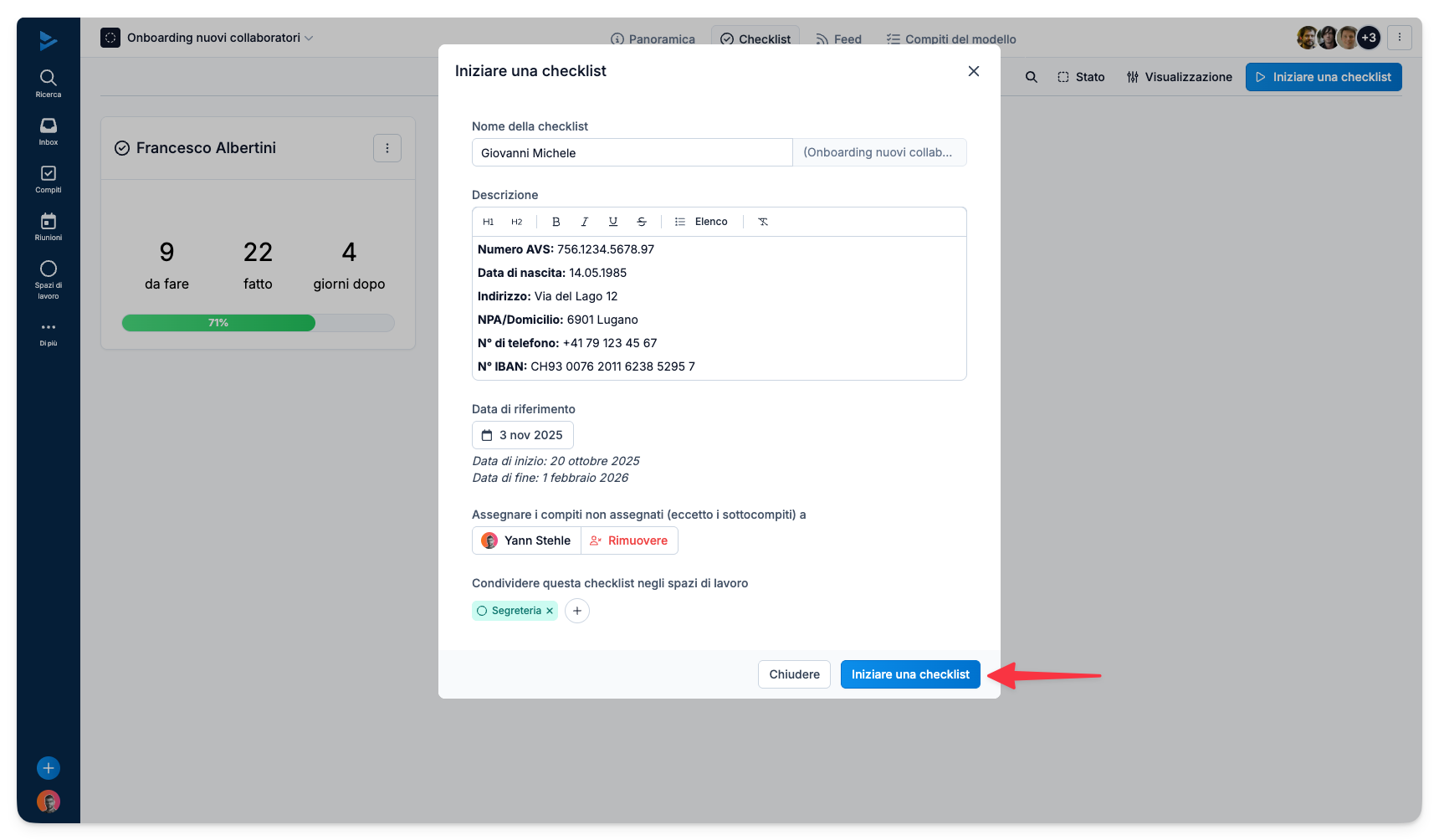
WEDO genererà una checklist per l'accoglienza di Giovanni Michele. Grazie al modello di checklist Accoglienza collaboratore, tutti i compiti sono stati pianificati rispetto alla data di riferimento, che corrisponde alla data di inizio del suo incarico. Ogni collaboratore ha inoltre ricevuto automaticamente i compiti di sua competenza.
Man mano che i compiti della checklist Giovanni Michele verranno completati, la percentuale di avanzamento della checklist aumenterà, consentendo di sapere che la procedura di accoglienza di Giovanni Michele è al XX%.
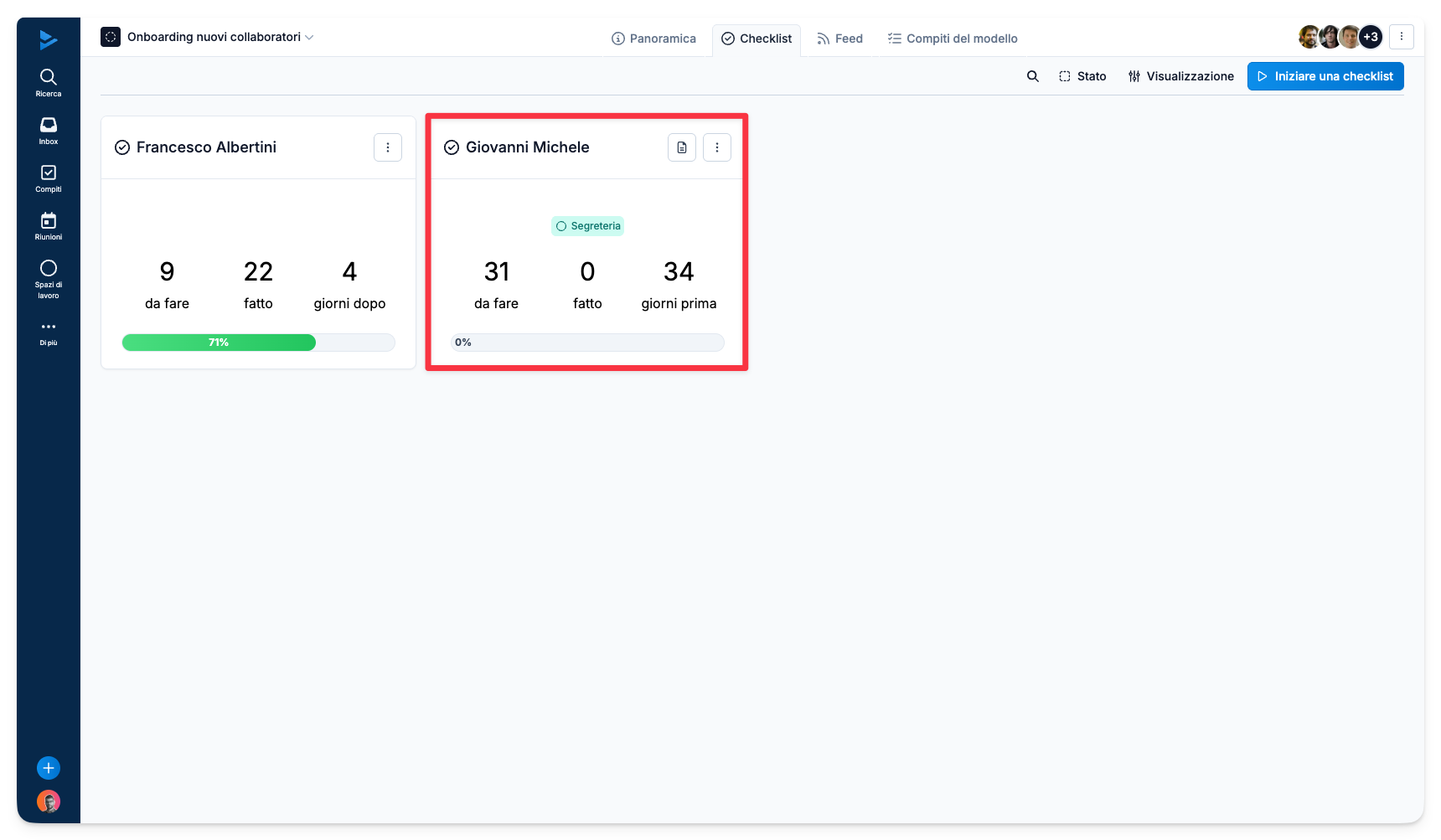
Per accedere all percentuale di avanzamento di una checklist, clicchi sul modello di checklist in questione. Tutte le checklist generate a partire dal modello sono elencate qui. È quindi possibile valutarne la percentuale di avanzamento grazie all'indicatore verde come mostrato nell'immagine sopra.

